Прозрачность - одна из важных функций программы PowerPoint, которая позволяет делать ваши презентации более эффектными и интересными. С помощью этой функции вы можете добавлять прозрачность к фигурам, изображениям и элементам дизайна, чтобы создавать сложные и динамичные композиции.
Настройка прозрачности в PowerPoint - это простой процесс, который не требует особых навыков или специальных инструментов. В программе есть специальные функции, которые позволяют изменять уровень прозрачности каждого элемента вручную или автоматически.
В данной статье мы рассмотрим несколько способов настройки прозрачности фигур в PowerPoint. Мы покажем, как изменить уровень прозрачности с помощью встроенных инструментов программы, а также как использовать специфические команды и фильтры, чтобы достичь нужного эффекта. Помимо этого, мы поделимся некоторыми полезными советами и рекомендациями, которые помогут вам создавать презентации впечатляющего вида.
Как добавить прозрачность к фигуре в PowerPoint
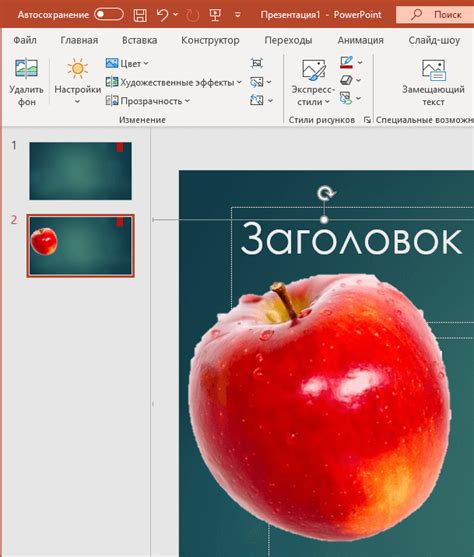
Прозрачность играет важную роль в создании презентаций, так как позволяет добиться эффектного вида и увеличить визуальный интерес презентации. В PowerPoint есть возможность добавлять прозрачность к фигурам, таким как фигуры, текстовые блоки или изображения.
Чтобы добавить прозрачность к фигуре, необходимо выполнить следующие шаги:
- Выберите фигуру, к которой хотите добавить прозрачность.
- Нажмите правой кнопкой мыши на фигуру и выберите пункт "Формат фигуры" в контекстном меню.
- В открывшейся панели форматирования фигуры перейдите на вкладку "Заливка".
- Найдите раздел "Прозрачность" и используйте ползунок или введите числовое значение, чтобы задать уровень прозрачности.
- После установки нужного уровня прозрачности нажмите кнопку "ОК" для применения изменений.
Применение прозрачности к фигурам поможет создать эффектные переходы между слайдами, добавить глубину и динамику к презентации. Это мощный инструмент для создания уникального дизайна и привлечения внимания аудитории.
Как изменить уровень прозрачности фигуры в PowerPoint
PowerPoint — это программное обеспечение, которое позволяет создавать и редактировать презентации с использованием различных графических элементов. Одним из важных аспектов при создании презентации является изменение прозрачности фигур, которое помогает создать эффектные визуальные эффекты и улучшить общий внешний вид слайдов.
Чтобы изменить уровень прозрачности фигуры в PowerPoint, следуйте следующим шагам:
- Выберите фигуру, которую вы хотите сделать прозрачной. Это может быть любой объект, включая текстовые блоки, изображения, формы и т. д.
- Перейдите на вкладку "Форматирование" в верхней части программы PowerPoint. Здесь вы найдете различные инструменты для настройки внешнего вида фигур.
- Нажмите на кнопку "Прозрачность", которая находится в разделе "Заполнение". В открывшемся меню вы увидите ползунок, с помощью которого можно регулировать уровень прозрачности.
- Подвигайте ползунок влево или вправо, чтобы изменить уровень прозрачности фигуры. При этом вы будете видеть, как фигура становится более или менее прозрачной в режиме реального времени.
- Остановитесь на нужном уровне прозрачности, когда достигнете желаемого эффекта. Вы также можете ввести значение прозрачности вручную.
Изменение уровня прозрачности фигур в PowerPoint дает возможность создать уникальные и запоминающиеся презентации. Этот креативный инструмент позволяет выделить отдельные элементы презентации, создать слоистые эффекты и обогатить качество презентации в целом.
Как сохранить прозрачность фигуры в PowerPoint
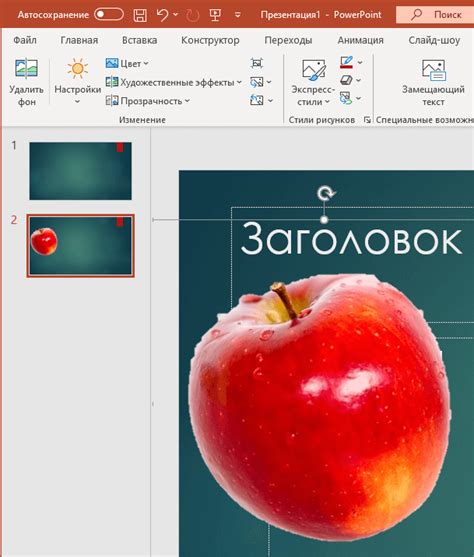
В PowerPoint есть возможность настроить прозрачность фигуры для создания разных эффектов и дизайна презентации. Прозрачность позволяет контур фигуры видеть объекты, находящиеся на заднем плане, что делает презентацию более интересной и динамичной.
Чтобы сохранить прозрачность фигуры в PowerPoint, необходимо выбрать нужную фигуру или объект на слайде. Затем следует перейти на вкладку "Форматирование", которая находится в верхней части экрана. В открывшемся меню выберите "Заливка фигуры" или "Заливка объекта".
После этого появится панель с параметрами настройки заливки. Чтобы добавить прозрачность, нужно переместить ползунок "Прозрачность" влево или воспользоваться полем ввода для указания конкретного значения прозрачности.
Прозрачность фигуры может быть изменена как для ее заливки, так и для контура. Для этого можно использовать разные комбинации прозрачности для создания различных эффектов и стилей дизайна презентации.
Важно помнить, что прозрачность фигуры зависит от ее цвета и наличия других объектов на заднем плане. Чем более насыщенный цвет фигуры, тем заметнее будет ее прозрачность. Также важно учитывать, что слишком большая прозрачность может затруднить чтение информации на слайде, поэтому следует подбирать подходящую прозрачность с учетом контента презентации.
Вопрос-ответ
Как изменить прозрачность фигуры в PowerPoint?
Для изменения прозрачности фигуры в PowerPoint необходимо выбрать фигуру, затем открыть вкладку "Формат" на верхней панели инструментов. После этого нужно найти раздел "Форматирование контура" и выбрать пункт "Заливка формы". В открывшемся окне нужно изменить ползунок прозрачности до желаемого уровня и нажать кнопку "ОК".
Какой уровень прозрачности можно задать для фигуры в PowerPoint?
В PowerPoint можно задать прозрачность для фигуры от 0% до 100%. 0% означает полностью непрозрачную фигуру, а 100% - полностью прозрачную. Можно использовать любое значение между этими двумя крайностями для достижения нужного эффекта.
Как изменить прозрачность только фона фигуры в PowerPoint?
Для изменения прозрачности только фона фигуры в PowerPoint необходимо выбрать фигуру, затем открыть вкладку "Формат" на верхней панели инструментов. После этого нужно найти раздел "Форматирование фигуры" и выбрать пункт "Заливка фона". В открывшемся окне нужно изменить ползунок прозрачности до желаемого уровня и нажать кнопку "ОК". Таким образом, только фон фигуры будет прозрачным, а контур останется непрозрачным.
Можно ли задать разную прозрачность для разных частей фигуры в PowerPoint?
Да, в PowerPoint можно задать разную прозрачность для разных частей фигуры. Для этого нужно выбрать фигуру, затем открыть вкладку "Формат" на верхней панели инструментов. В разделе "Форматирование контура" или "Форматирование фигуры" (в зависимости от того, какую часть фигуры вы хотите изменить) нужно выбрать пункт "Заливка формы" или "Заливка фона". В открывшемся окне можно изменить прозрачность для выбранной части фигуры.
Как изменить прозрачность фигуры с помощью клавиатуры в PowerPoint?
Для изменения прозрачности фигуры с помощью клавиатуры в PowerPoint нужно выбрать фигуру, затем нажать клавишу "Alt" и удерживать ее, после чего нажать клавишу "H" и затем "F". Это откроет вкладку "Формат" на верхней панели инструментов. Затем нужно нажать клавишу "A", чтобы выбрать раздел "Форматирование фигуры" или "Форматирование контура". Далее нужно нажать "A" или "G" для выбора пункта "Заливка формы" или "Заливка фона". Используя стрелки клавиатуры, можно изменить значение прозрачности в открывшемся окне.




